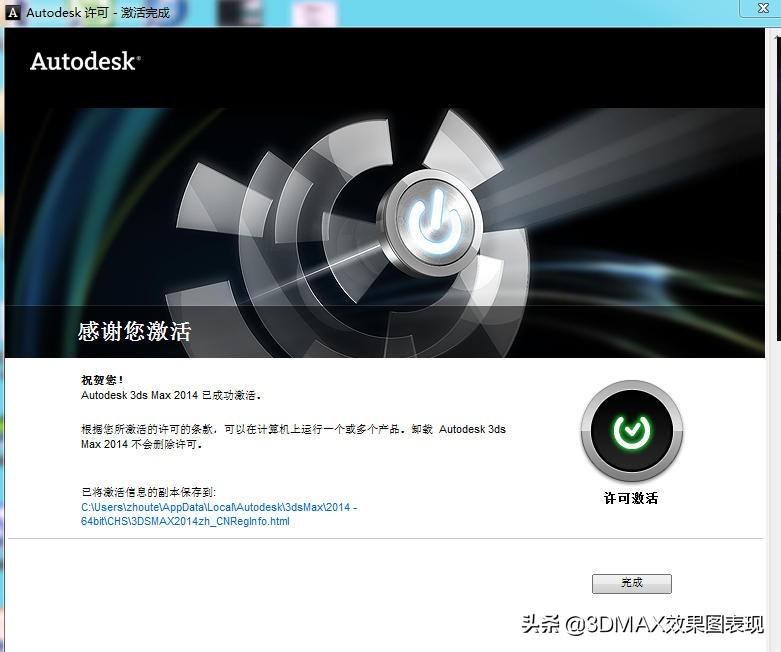2023-12-29 15:15 编辑:pangding 点击: 次 A+
3Dmax2014安装教程
给大家带来2014软件的安装图文教程
第一步
大家下载安装包后解压后,找到2014版本的安装包.
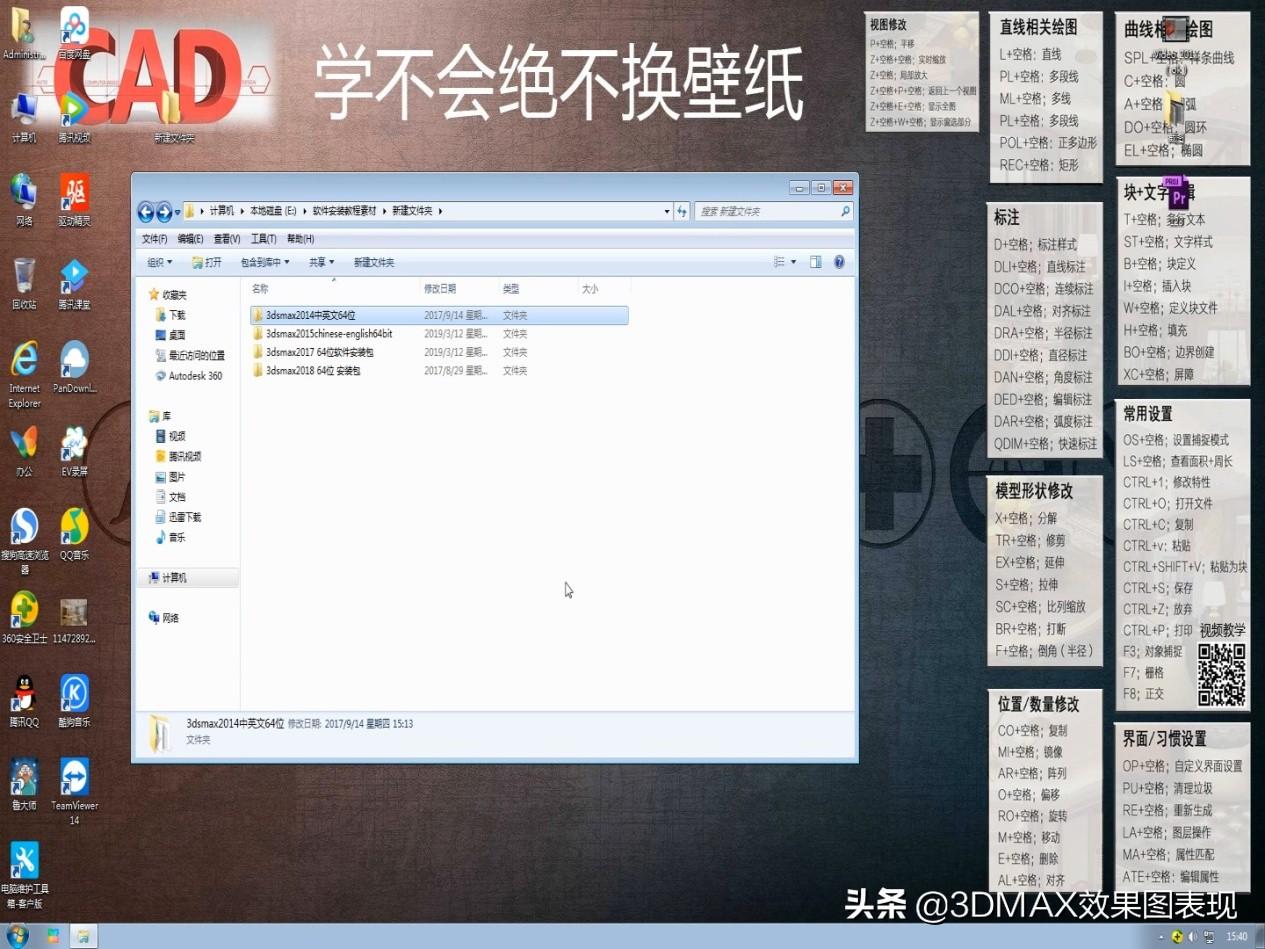
第二步
打开文件夹后会找到安装文件,然后打开会出现解压的框,解压路径是安装包的路径
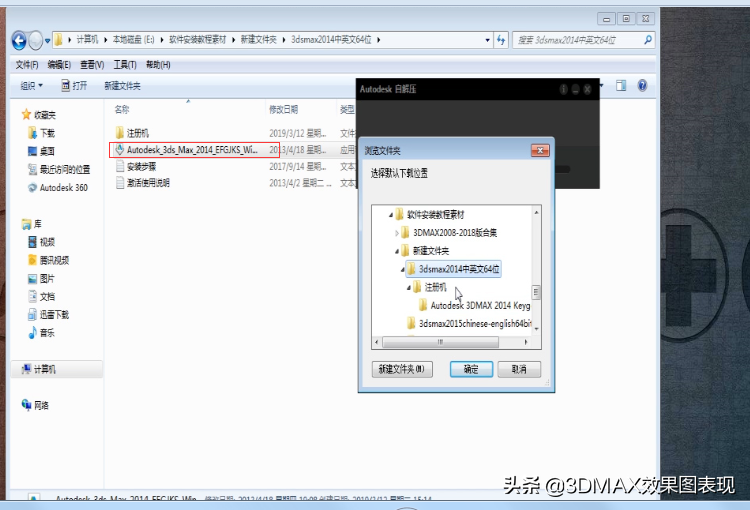
第三步
解压好以后会出现安装的面板,我们安装就可以了.

第四步
安装完以后我们选择,我有序列号
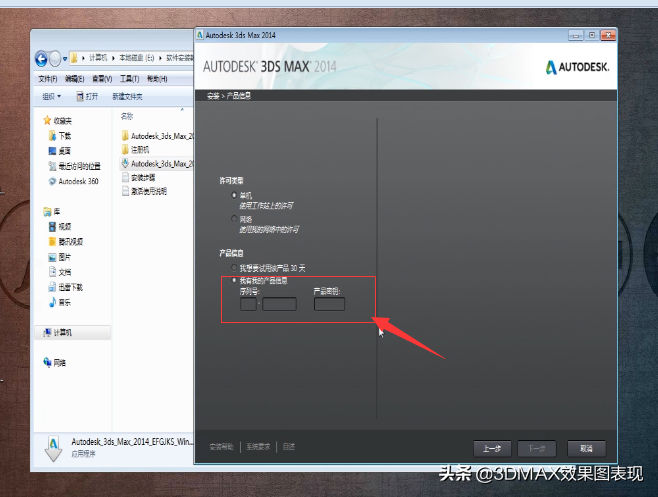
第五步
填写序列号666-69696969密钥:128F1都必须是出现对勾,然后下一步
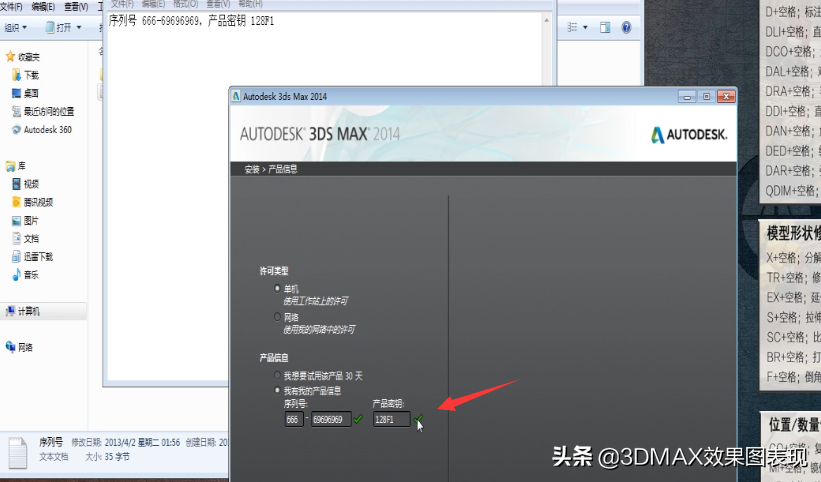
第六步
我们选择安装路径,我建议我们重新建一个文件夹(我建的是3D)
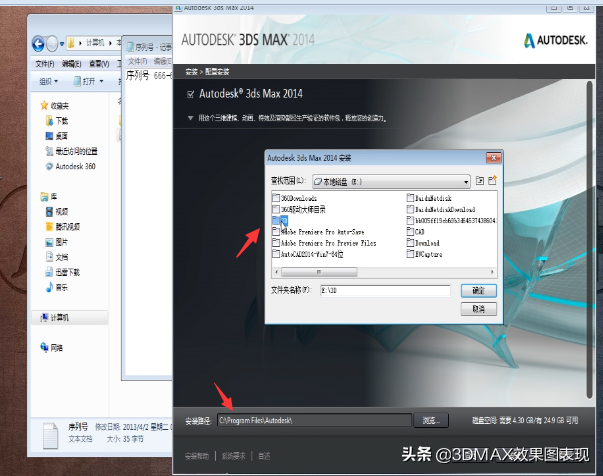
第七步
我们在这里会看到插件都安装成功了,点击完成
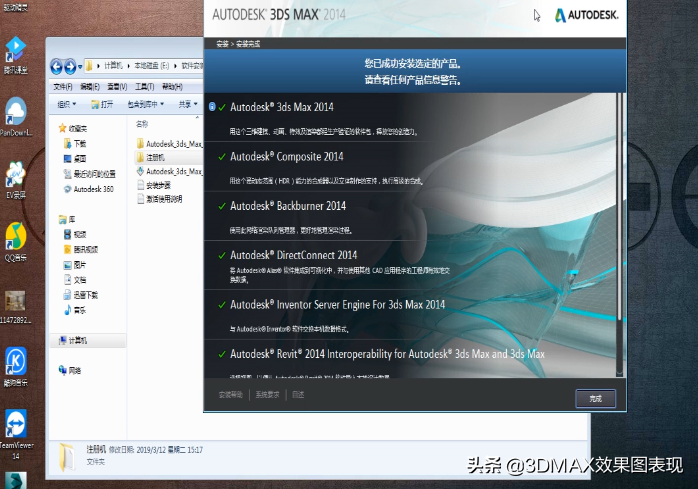
第八步
然后在开始菜单中找到中文版的打开(注意这里必须在这里打开)
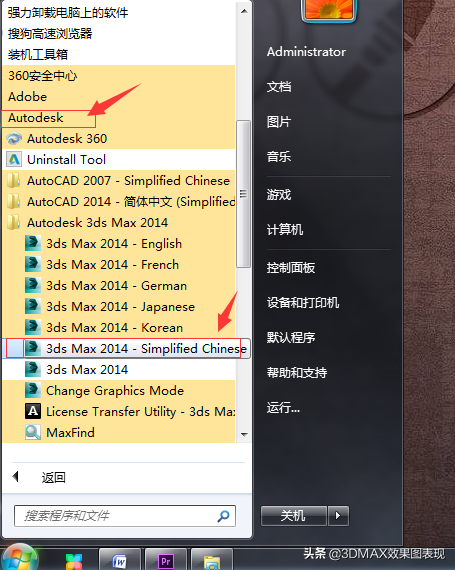
第九步
这里就开始激活了序列号666-69696969密钥:128F1
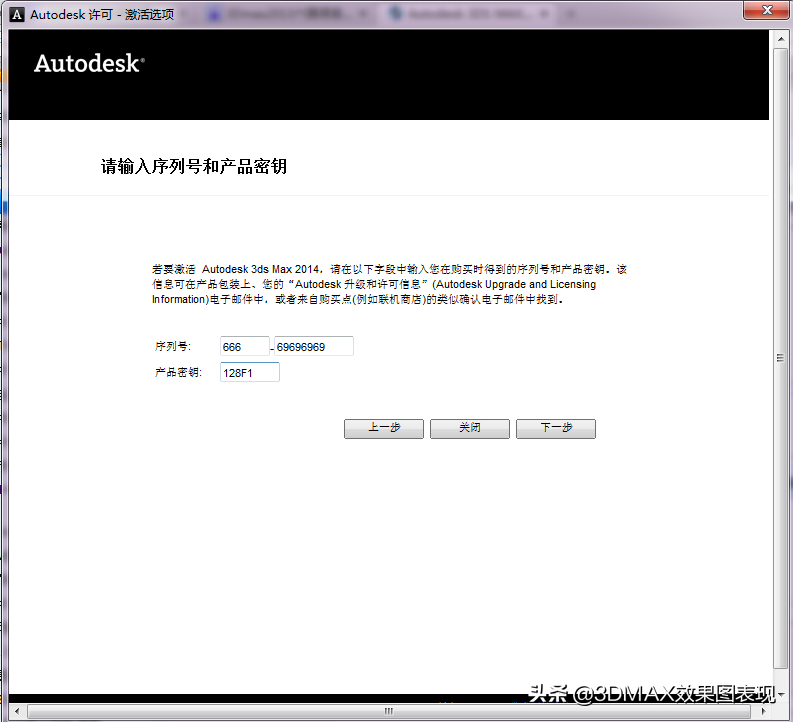
第十步
在"产品许可激活选项"界面,选择"我具有Autodesk提供的激活码"
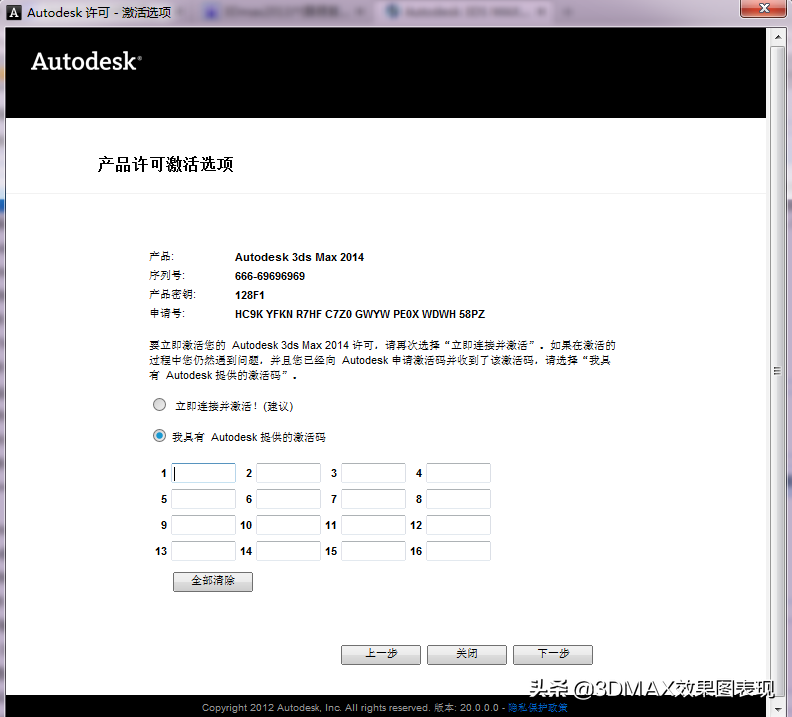
第十一步
右键注册机"以管理员身份运行"
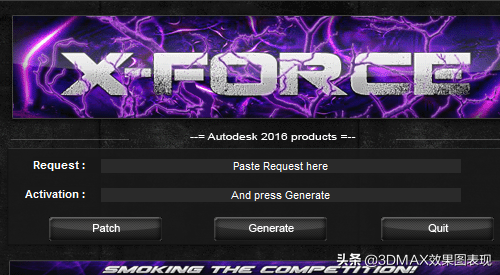
1. 把"申请号"复制到注册机上面一行
2. 点击Patch,出现提示都允许即可
3. 点击"Generale(生成)"算出激活码(第二行的)
4.再把激活码复制到3DMAX激活界面中的第一个空白处(会自动填写),点击"下一步"
第十二步
完成激活